كيف يمكنني تشغيل DVD على Apple TV
يتم تخزين مقاطع الفيديو على قرص DVD بتنسيق VOB ، ولكن لا يدعم Apple TV.vob.هذا يعني أنه لا يمكننا تشغيل قرص DVD مباشرة عليه ، سنحتاج إلى دفق DVD إلى Apple TV أو استخدام AirPlay لعرض شاشة Mac على Apple TV.لا يعد دفق قرص DVD أو استخدام AirPlay بهذه الصعوبة ، ولكن قد تواجه مشكلة: قرص DVD محمي بحقوق الطبع والنشر ، لذلك لا يمكن تشغيله على جهاز الكمبيوتر الخاص بك أو لا يمكن قراءته بنجاح في برنامج البث.
إذن ، كيف يمكنك تشغيل جميع أنواع DVD بنجاح على Apple TV؟ هنا أريد فقط أن أقدم تجربتي الشخصية للرجوع إليها.نحن نقدم حلول مفصلة لكل من مستخدمي Win ومستخدمي Mac.
الطريقة الأكثر فعالية لنسخ أقراص DVD التجارية لـ Apple TV قبل التشغيل
# لماذا تحتاج إلى نسخ قرص DVD إلى Apple TV
عادةً ما تكون أقراص DVD التي اشتريتها أو استأجرتها أقراص DVD تجارية.هم بشكل عام تحت الإدارة الرقمية الصحيحة ، والتي تستدعي DRM ، لقد أوقفتك عن تحميل DVD على العديد من مشغلات الوسائط على جهاز الكمبيوتر الخاص بك.في هذه الحالة ، ستحتاج إلى فك تشفير قرص DVD أولاً قبل مشاهدته على Apple TV.هنا واحد برامج طرف ثالث يمكن تقديم المساعدة من فك شفرة وتمزيق فيديو DVD إلى صيغ الفيديو آبل
# العظيمة DVD الممزق التي قد تحتاج: VideoSolo BD-DVD الممزق
VideoSolo BD-DVD الممزق هو تطبيق ممتاز يجمع بين العديد من الوظائف في واحد.باستخدام البرنامج سهل الاستخدام ، من المحتمل أن تتحقق بسهولة عددًا كبيرًا من الأهداف مثل تحويل مقاطع فيديو DVD وتحريرها وتخصيصها.البرنامج القوي مفيد حقًا لإلغاء تأمين رمز منطقة DVD ونسخ قرص DVD إلى مجموعة متنوعة من تنسيقات الفيديو التي يمكن تشغيلها على العديد من أنواع الأجهزة مثل Apple TV 4/3/2/1 وغيرها الكثير.بساطة المشغل هي في نعمة المستهلكين الجيدة.يوجد أدناه البرنامج التعليمي بالتفصيل حول كيفية نسخ قرص DVD وتشغيل DVD على Apple TV.
(1)إذا كنت تمتلك جهاز كمبيوتر Mac
يمكنك تنزيل إصدار Mac هنا إذا لم تقم بتنزيل VideoSolo BD-DVD Ripper حتى الآن.
الخطوة 1.قم بتشغيل إصدار VideoSolo BD-DVD Ripper Mac
فقط انقر فوق زر التنزيل وتثبيت الإصدار التجريبي المجاني من VideoSolo DVD Ripper.يمكن أن تقدم النسخة التجريبية وظائف محدودة.إذا كنت ترغب في الحصول على الوظائف الكاملة ، فستحتاج إلى شراء
الخطوة الثانية.أضف فيلم DVD إلى البرنامج
يوفر التطبيق سهل الاستخدام طريقة سهلة لاستيراد أفلام DVD.يمكنك إدخال قرص DVD في محرك الأقراص الثابتة والنقر فوق الزر "تحميل القرص" لاختيار قرص DVD الذي تريده.بعد ذلك ، سيتم عرض قوائم تشغيل DVD المضافة على الواجهة الرئيسية.

الخطوة الثالثة.اختر تنسيق الإخراج في ملف تعريف Apple TV
H.264 MP4 أو M4V مدعوم من قبل كل من Mac و Apple TV ، لذلك فقط انقر فوق "الملف الشخصي" ثم اختر تنسيق Apple TV وفقًا لطراز Apple TV الخاص بك.

نصائح: يمكن للبرنامج الرائع أيضًا أن يلبي حاجتك إلى تخصيص مقاطع فيديو DVD.يمكنك النقر فوق رمز "الإعدادات" لتخصيص معلمات الفيديو/الصوت الخاصة بك.

الخطوة 4.ابدأ في نسخ قرص DVD إلى Apple TV
بعد ضبط جميع الإعدادات المطلوبة ، يمكنك النقر فوق "تحويل" زر لبدء عملية تحويل DVD إلى Apple TV بسهولة.انتظر قليلاً ويمكنك الحصول على فيديو DVD المحول النهائي بالنقر فوق الزر "فتح مجلد" على الواجهة الرئيسية.

الخطوة 5.قم بمزامنة DVD مع Apple TV iTunes أو باستخدام AirPlay
يمكنك قم بمزامنة DVD المحول للتشغيل على Apple TV عبر iTunes.ولكن إذا لم يكن لدى Apple TV الخاص بك مثل هذه السعة الكبيرة ، فسيكون استخدام AirPlay هو الخيار الأفضل.كل ما عليك فعله هو توصيل Apple TV بنفس شبكة Wi-Fi مثل كمبيوتر Mac ، ثم تشغيل فيديو DVD على Mac.في عناصر التحكم في تشغيل الفيديو ، انقر فوق رمز AirPlay لعكس شاشة Mac.يمكنك الآن تشغيل DVD على Apple TV.

(2)إذا كنت تمتلك جهاز كمبيوتر Win
تأكد من تثبيت هذا البرنامج بالفعل على جهاز الكمبيوتر الذي يعمل بنظام Windows.
أصدر إصدار Windows من VideoSolo BD-DVD Ripper إصدارًا جديدًا يحتوي على تغييرات كبيرة مقارنة بالإصدار القديم.لكن الإصدار الجديد لنظام التشغيل Mac لا يزال قيد التطوير.هذا يعني أن واجهة وتشغيل Windows و Mac سيكونان مختلفين.
لمعرفة تفاصيل الإصدار الجديد ، يمكنك قراءة المقالة: تم إصدار إصدار جديد لـ BD-DVD Ripper(Windows)!راجع ما يتغير
الخطوة 1. قم بتحميل قرص DVD في VideoSolo DVD Ripper
الخطوة 2. في شريط الملف الشخصي ، حدد موقع ملف تعريف "الجهاز" واختر طراز Apple TV كتنسيق الإخراج
الخطوة 3. انقر فوق "Rip All" لبدء نقل DVD إلى تنسيق متوافق مع Apple TV.
الخطوة 4. قم بتطبيق تطبيق iTunes لدفق ملفات DVD التي تم نسخها من القرص المضغوط إلى Apple TV بسهولة.إليك كيف يمكننا القيام بما يلي:
· تشغيل المشاركة المنزلية على كل من تطبيق Windows iTunes و Apple TV.
تأكد من أن جهاز الكمبيوتر الذي يعمل بنظام Windows و Apple TV في نفس شبكة المشاركة المنزلية.
· انتقل إلى القائمة الرئيسية لـ iTunes على نظام Windows الخاص بك واستورد فيديو DVD إلى المكتبة بالنقر فوق "إضافة ملفات إلى المكتبة".
· مزامنة فيديو DVD من كمبيوتر Windows إلى Apple TV.
قم بتشغيل DVD محلي الصنع على Apple TV مع خدمة البث أو AirPlay
إذا كان لديك فيلم أو فيديو DVD محلي الصنع ، فيمكن تشغيلها على الكمبيوتر مباشرة دون نسخ قرص DVD أولاً.ما عليك القيام به هو تشغيل DVD على جهاز الكمبيوتر الخاص بك ، ثم استخدام خدمة البث أو AirPlay لتشغيل DVD على Apple TV.
(1)إذا كنت تمتلك جهاز كمبيوتر Mac
قم بتشغيل قرص DVD محلي الصنع على كمبيوتر Mac الخاص بك باستخدام مشغل DVD الافتراضي.
استخدم AirPlay للنسخ المتطابق شاشة تشغيل DVD من Mac إلى Apple TV.
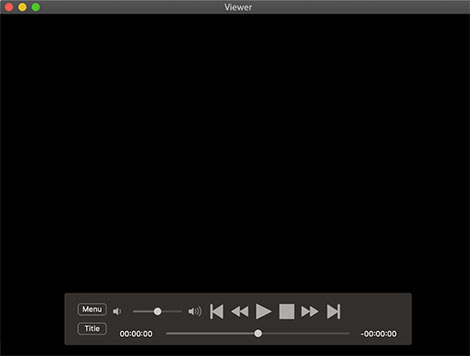
(2)إذا كنت تمتلك جهاز كمبيوتر Win
يمكنك العثور على VLC لأجهزة Apple TV في App Store وقم فقط بتثبيت هذا التطبيق على جهاز Apple TV.
*من خلال الضغط على "تفضيلات النظام> شاشات العرض" ، يمكنك تمكين Airplay Mirroring من كمبيوتر Windows إلى Apple TV.

قيود الجهاز الخاصة بـ Apple Airplay Mirroring فقط Apple TV 2 أو الجيل الأحدث يدعم ميزة Airplay Mirroring.تشتمل أجهزة iOS على iPhone 4S أو أحدث ، و iPad 2 أو أحدث ، و iPad mini أو أحدث ، و iPod Touch(الجيل الخامس).
يتطلب كمبيوتر Mac تشغيل Mountain Lin أو نظام أعلى.
قد تجد أن العملية برمتها بسيطة وسهلة للغاية.يمكنك الآن اتباع ميولك الخاصة لتشغيل DVD على Apple TV بسهولة.




